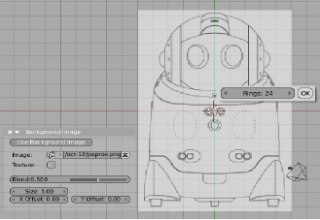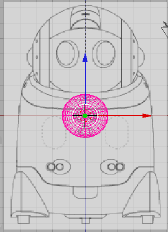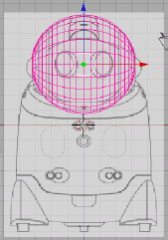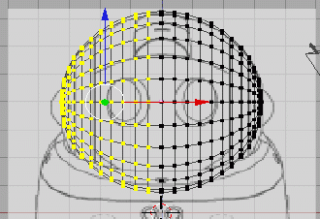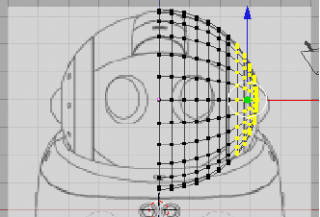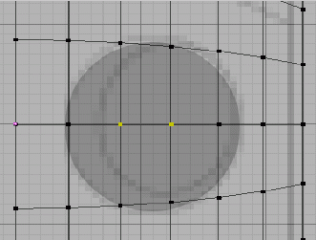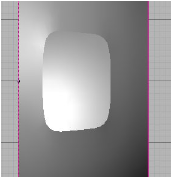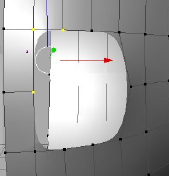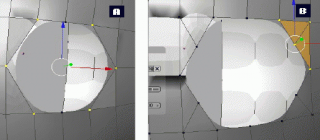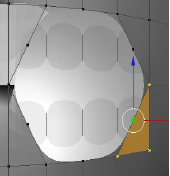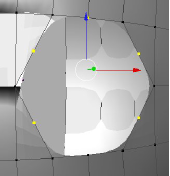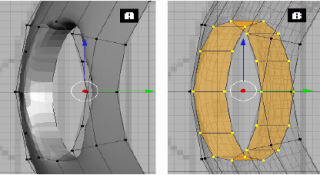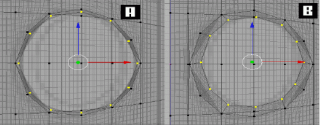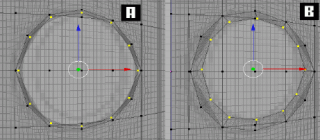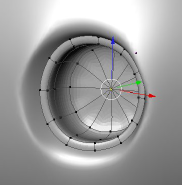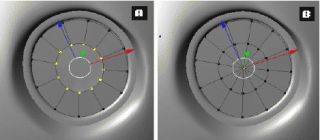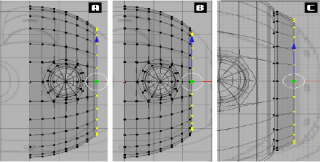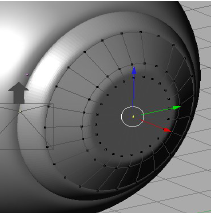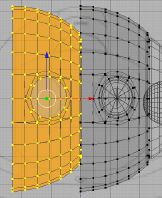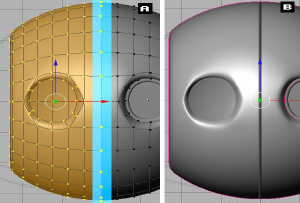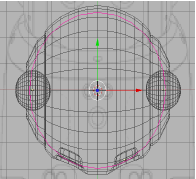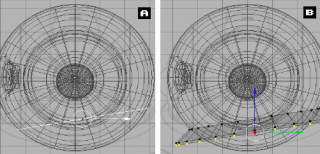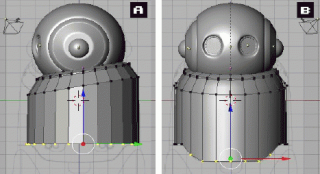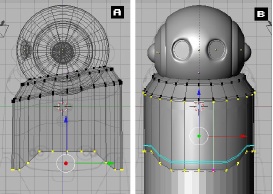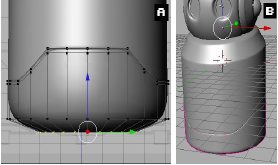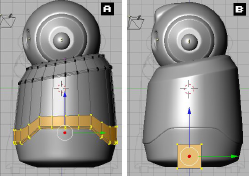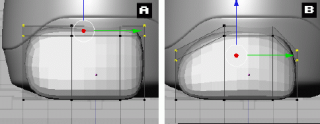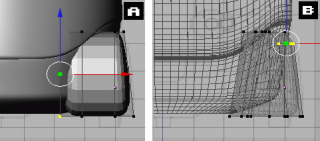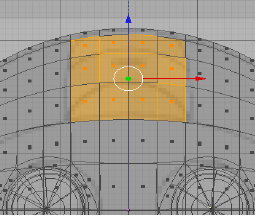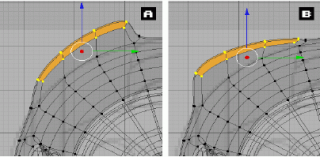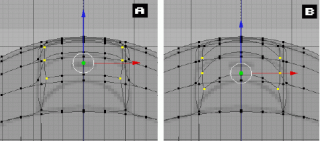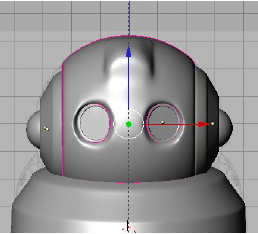Introducere: modelarea 3D este una dintre cele mai interesante ramuri ale graficii computerizate. În acest tutorial vom trece prin mai multe tehnici de modelare a unui robot simplu în Blender.
Acest robot este numit "Papero", este un robot de companie, un derivat al NEC, Japonia.
Pasul 1 (adăugați o imagine în fundal): Porniți Blender și ștergeți cubul care este în scenă implicită. Selectați-l făcând clic cu butonul drept al mouse-ului. Apoi stergeti-l, pentru aceasta apasati X sau [Del]. Apoi, trebuie să încărcați imaginea robotului în fundal. Faceți clic pe [NumPad 1] pentru a merge la vizualizarea frontală, apoi căutați fila Vedere următoare Imagine înapoi - acesta este meniul modului de fundal. Apoi, ar trebui să apară o fereastră, faceți clic pe Utilizați imaginea din spate, apoi faceți clic pe pictograma dosar și specificați directorul în care aveți stocată imaginea robotului.
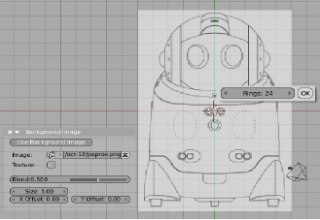
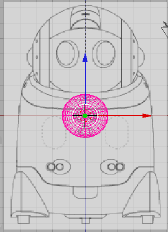

Acum trebuie să ne mutăm sfera în zona viitorului cap. Pentru a face acest lucru, în modul Obiect (modul Obgect), selectați sfera și apăsați [G]. Sfera poate fi mutată. Setați-o în zona capului.
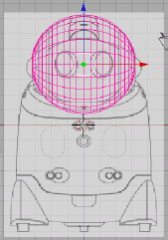
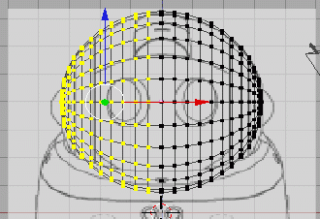
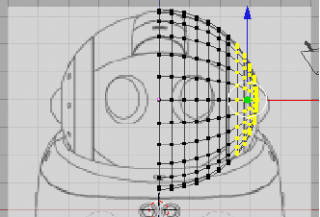
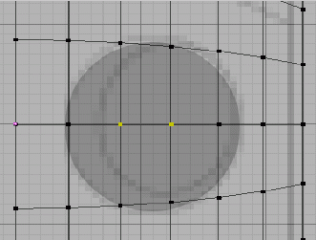
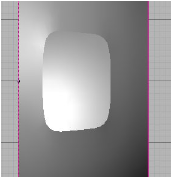
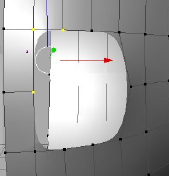
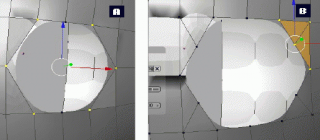
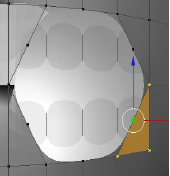
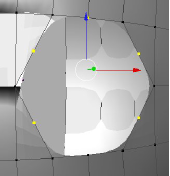
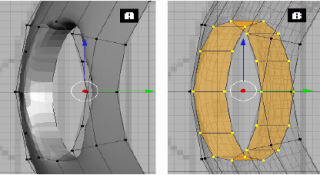
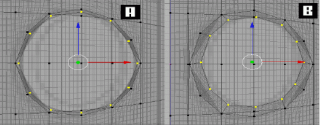
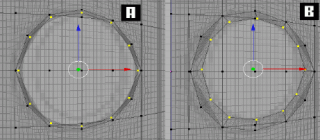
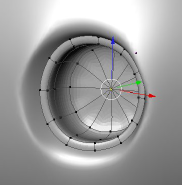
(Selecția de buclă): Acum vom face suprafața exterioară a ochiului. Selectați cel de-al doilea cerc al slotului pentru ochi. Apăsați [Alt + B] și selectați al doilea cerc cu ajutorul mouse-ului. ca în figură. Selecția activă este evidențiată în albastru. Ieșire modul Editare, duplicate mesh (Shift + D) și separarea părții selectate [P], selectați și introduceți o nouă plasă cu el în modul de editare.
Pasul 18: Urmând exemplul din figură, extrudați și scalați vârfurile, apoi extrudați-le din nou și închideți slotul cu [Alt + M]. Ieșiți din modul de editare.
Pasul 1 (partea interioară a urechilor): Vom folosi din nou metoda de duplicare pentru a crea urechile. Mai întâi, selectați ochiul de pe cap și intrați în modul de editare cu acesta. Extrude așa cum se arată în figura B, la o distanță foarte mică de-a lungul axei roșu, și le [Shift + D] duplicat și este detașabil de cap. Lăsați modul de editare pentru această plasă și introduceți-o cu o plasă nouă. Și să conturăm vârfurile așa cum este arătat în Figura C. Ultima dată am schițat vârfurile și le-am redus ușor [S]. Duplicați vârful selectat [Shift + D] și separați-l de plasa [P].
Pasul 2 (partea exterioară a urechilor): Ieșiți din modul de editare și selectați rețeaua pe care tocmai ați creat-o. Extrudați vârfurile după cum se arată, apoi închideți gaura [Alt + M].
Pasul 3: Din nou, părăsiți modul de editare și adăugați o sferă de 16x16 (SpaceBar-> Add-> Mesh-> UvSphere). Setați-l în mijlocul urechii ca în imagine. Instalați-l exact în mijloc, pentru aceasta, instalați-l în vedere frontală și laterală.
Pasul 4 (crearea celei de-a doua jumătăți a capului folosind metoda "oglindă"): Este timpul să creați a doua jumătate a capului. Pentru a face acest lucru, selectați un cap de ochiuri, mergeți cu el în modul de editare. Apăsați tasta [A] pentru a selecta toate nodurile, apăsați [Shift + D] pentru a duplica plasa selectată. Opriți mișcarea noii mese [Esc], acum apăsați tasta [M] pentru a accesa meniul de setări "Mirror". Aici, selectați "x Global", veți vedea că o jumătate din plasă a devenit o copie în oglindă a celei de-a doua jumătăți.
Pasul 5 (Combinați suprafețele oglinzilor): Selectați noua jumătate a ochiului. Mutați-l mai aproape de a doua axa X (G + X), scala se apropie de fereastra principală și din nou, încearcă să combine partea superioară extremă a unei jumătăți a capului cu respectivele alte jumătăți. Ca rezultat, selectați toate nodurile și apăsați [W] din meniu, selectați Eliminare dubluri. Ar trebui să vedeți un mesaj despre vârfurile șterse. In continuare a ochiurilor în modul Solid (Z) pot să apară dungă neagră, care ar elimina necesitatea de a identifica toate nodurile sale [A] și apăsați [Ctrl + N]. Trupa ar trebui să dispară.
Pasul 6 (final): După toți acești pași, trebuie să obținem un model cum ar fi în figură.
Pasul 1: Introduceți modul obiect, apoi mergeți la vizualizarea de sus [NumPad 7]. Adăugați inel (SPATIU> add-> Mesh-> Circle), indică numărul de noduri - 24. Sign in modul de editare și scala inelul așa cum se arată și lăsați acest mod și setați vedere laterală [NumPad 3]. Poziția inelului trebuie să fie la nivelul urechilor.
Etapa 2 (obiect rotativ): Apasati [R], rotiți inelul așa cum este prezentat în Figura A. nou intra în modul de editare și extrude în jos axa Z vertex și le scală așa cum se arată în figura B.
Etapa 3: Se extrudează nodurile rămase, așa cum se arată în figura A. tepre trebuie să repetăm elementul de proiectare corp ca figură principală. Alegerea vedere frontală [NumPad 1] cu un cadru și selectați vârfurile [B] așa cum este prezentat în Fig. Apăsați [G], imediat Z și mutați-le în jos.
Pasul 4: În acest moment, trebuie să extrudăm vârfurile și să reducem puțin scara lor. Apoi adăugați o "buclă". Pentru a face acest lucru, apăsați [Ctrl + R], ar trebui să apară o articulație albastră. Mutați-o cu mouse-ul și setați-o așa cum se arată în figura B. Vor apărea noi noduri.
Etapa 5 (partea inferioară a corpului): Duplicate nodurile selectate și să le separe de corpul [P]. Vom face partea inferioară a trunchiului. Ieșiți din modul de editare și selectați o rețea nouă. Din nou, mergeți în modul editare. Extrudați vârfurile și micșorați-le puțin. Din nou, extrudați și mutați vârfuri noi puțin în jos. Extrude în continuare, așa cum se arată în Figura A. reduce amploarea ultimului rând de vârfuri, și închideți diafragma (Alt + M).
Pasul 6: Mergeți la scară vedere laterală și partea superioară a corpului sub fiting inferior, apoi sub talpa superioară. Exemplul din figura A, ieșiți din modul de editare și adăugați plan (SPATIU> add-> Mesh-> plane), așezați-l în vedere laterală, astfel cum este descris în Figura B. Adaugă această ochiuri Subsurf, plasa trebuie să fie apropiate.
Pasul 7: Rămâi în vederea laterală. Extrudați marginile planului (două vârfuri) și deplasați vârfurile așa cum se arată.
Pasul 8: Mergeți la vederea frontală. Extrudați vârfurile de trei ori, deplasați-le după cum este indicat în figurile A și B. Ieșiți din modul de editare. Aplicați Smooth Smooth. Am făcut picioarele robotului.
Pasul 9: După ce "ne-am" strâns "robotul, trebuie să faceți un al doilea picior. Pentru a face acest lucru, în modul Editare, duplicați întreaga rețea, apăsați pe [M] și apoi pe axa X.
Pasul 10 (schimbare în modul de selecție): Să facem o mică extensie în mijlocul capului. Selectați capul și intrați în modul de editare. Aici vom folosi metoda de selecție. Apăsați CTRL + TAB (sau activați butonul cu triunghiul de pe soclu din partea de jos a ferestrei), este ne-am dus la modul Face Select. Selectați fețele așa cum se arată. Pentru a selecta mai multe fețe, țineți apăsată tasta Shift și faceți clic pe margini cu butonul drept al mouse-ului.
Pasul 11 (fețe de extrudare): Mergeți în vederea laterală. Extrudați fețele în sus de-a lungul axei albastre. Acum trebuie să rotim fețele selectate, dar numai pe axa X, pentru aceasta apăsăm [R] și [X]. Deplasați mouse-ul pentru a roti. Rezultatul este arătat în figură.
Pasul 12: Mergeți la vederea frontală. Din nou, schimbați modul de selectare la CTRL + TAb (sau activați butonul cu puncte). Evidențiați nodurile frontale (trei rânduri), așa cum se arată în figura A, care aderă la imaginea de fundal a muta sus în jos (axa z).
Aici tutorialul nostru se încheie, puteți adăuga mai departe detaliile dorite robotului. Aceasta este prima parte dintr-o serie de tutoriale Asigurați-roboți cu Blender, în al doilea va texturarea, iar în a treia animație robotului.
Întregul mixer de pe hartă infografică. Aflați un blender pe un afiș. Taste rapide. Descărcați și imprimați posterul -> Blender chei rapide